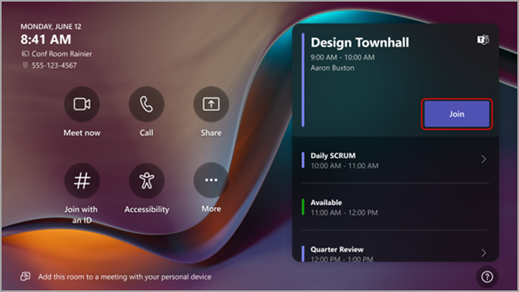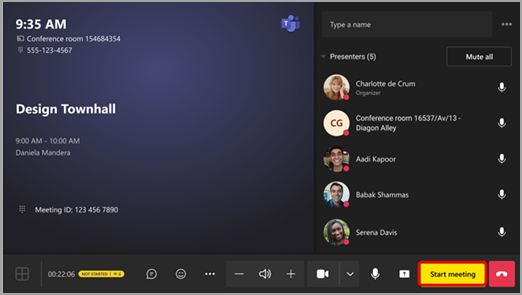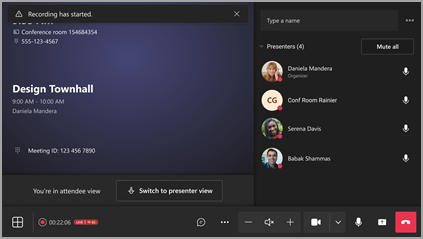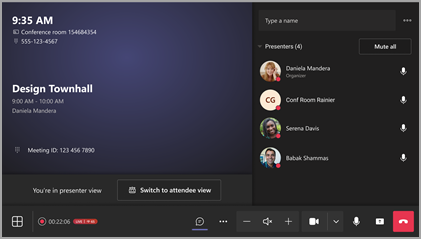Organizowanie wydarzenia z poziomu pokoju usługi Microsoft Teams (MTR)
Hostuj środowiska hybrydowe z pokoju usługi Microsoft Teams (MTR), aby komunikować się z uczestnikami wydarzenia i osobami prowadzącymi zarówno zdalnie, jak i osobiście.
Aby dowiedzieć się więcej o mtr, zobacz Microsoft Teams Rooms (Windows).
Uwaga: W tym przewodniku opisano środowisko hostingu na urządzeniu z systemem Windows. Microsoft Teams Rooms dla systemu Android obecnie nie obsługuje środowiska osoby prowadzącej.
Dodawanie MTR do zdarzenia
Po dodaniu MTR do zdarzenia możesz dodać go jako osobę prowadzącą lub uczestnika.
-
Po dodaniu MTR jako uczestnika uczestnicy w pokoju będą mogli wyświetlać wydarzenie w pokoju tak samo, jak na ich urządzeniach osobistych.
-
Po dodaniu MTR jako osoby prowadzącej będziesz mieć pełny panel sterowania i będziesz mieć możliwość zarządzania uczestnikami na ekranie przy użyciu konsoli MTR. W trakcie wydarzenia możesz również przełączać się między widokami prezentera i uczestników.
Dodawanie MTR do ratusza
Nowy kalendarz:
-
Wybierz strzałkę listy rozwijanej obok pozycji Nowy
-
Wybierz pozycję Ratusz
-
W obszarze Szczegóły dodaj wartość MTR do pola Osoby prowadzące z organizacji .
-
Dodanie pola MTR do pola Lokalizacja spowoduje automatyczne uzupełnianie go również w polu Osoby prowadzące z Twojej organizacji .
-
-
Wybierz pozycję Zapisz
Kalendarz klasyczny:
-
Wybierz strzałkę listy rozwijanej obok pozycji Nowe spotkanie
-
Wybierz pozycję Ratusz
-
W obszarze Szczegóły dodaj wartość MTR do pola Osoby prowadzące z organizacji .
-
Dodanie pola MTR do pola Lokalizacja spowoduje automatyczne uzupełnianie go również w polu Osoby prowadzące z Twojej organizacji .
-
-
Wybierz pozycję Zapisz
Aby dowiedzieć się więcej, zobacz Planowanie ratusza w aplikacji Microsoft Teams.
Dodawanie MTR do seminarium w sieci Web
Nowy kalendarz:
-
Wybierz strzałkę listy rozwijanej obok pozycji Nowy
-
Wybierz pozycję Seminarium w sieci Web
-
W obszarze Konfiguracja > Szczegóły dodaj MTR w polu Osoby prowadzące z organizacji .
-
Dodanie pola MTR do pola Lokalizacja spowoduje automatyczne uzupełnianie go również w polu Osoby prowadzące z Twojej organizacji .
-
-
Wybierz pozycję Zapisz
Kalendarz klasyczny:
-
Wybierz strzałkę listy rozwijanej obok pozycji Nowe spotkanie
-
Wybierz pozycję Seminarium w sieci Web.
-
W obszarze Szczegóły dodaj MTR w polu Osoby prowadzące z Organizacji .
-
Dodanie pola MTR do pola Lokalizacja spowoduje automatyczne uzupełnianie go również w polu Osoby prowadzące z Twojej organizacji .
-
-
Wybierz pozycję Zapisz
Aby dowiedzieć się więcej, zobacz Planowanie seminarium internetowego w usłudze Microsoft Teams.
Dołączanie do wydarzenia z poziomu MTR
Aby dołączyć do zdarzenia za pomocą ciągu MTR, znajdź zdarzenie na konsoli i wybierz pozycję Dołącz.
Aby dowiedzieć się więcej, zobacz Microsoft Teams Rooms (Windows).
Przygotowanie w holu
Jeśli funkcja MTR została dodana jako organizator, współorganizator lub osoba prowadząca, dołączysz do zielonego pokoju do momentu rozpoczęcia wydarzenia.
Gdy jesteś w zielonym pokoju, przetestuj sprzęt audio i wideo, przećwicz udostępnianie zawartości i przygotuj plany wydarzeń z innymi osobami prowadzącymi.
Aby rozpocząć zdarzenie, wybierz pozycję Rozpocznij spotkanie na konsoli.
Aby dowiedzieć się więcej, zobacz Korzystanie z zielonego pokoju w aplikacji Microsoft Teams.
Widoki prezentera i uczestnika
Jeśli dodasz MTR jako osobę prowadzącą, w trakcie wydarzenia będzie można przełączać się między widokami prezentera i uczestników. Po przełączeniu widoków kontrolki na ekranie z przodu pokoju zostaną zmienione. Kontrolki na konsoli MTR pozostaną takie same.
Aby przełączyć widoki, wybierz pozycję Przełącz do widoku prezentera lub Przełącz do widoku uczestnika na konsoli MTR.
-
W widoku uczestników (domyślnie) na ekranie przedniej części pokoju będzie widoczny kanał wydarzenia na żywo, czat z wydarzeniem i kontrolki spotkania.
Widok kanału informacyjnego wyświetlania pokoju
Porada: Jeśli korzystasz z funkcji MTR, w której są obecni zarówno osoby prowadzące, jak i uczestnicy, przełącz się na widok Uczestnik , aby ukryć kontrolki osoby prowadzącej na ekranie przednim. Poproś osoby prowadzące w pokoju o dołączenie na ich urządzeniach osobistych w celu zarządzania ekranem.
-
W widoku prezentera na ekranie przedniej części pokoju będzie widoczny kanał zdarzeń na żywo, czat z wydarzeniem i kontrolki spotkania. Zostanie również wyświetlona kolejka zarządzania ekranem , w której osoby prowadzące są włączane i wyłączane, a także czerwony kwadrat wokół kanału informacyjnego na żywo, aby wskazać, co obecnie widzą uczestnicy.
Widok prezentera kanału wyświetlania pokoju
Zarządzanie tym, co jest widoczne dla uczestników
Włącz lub wyłącz ekran prezenterów bezpośrednio z konsoli MTR podczas wydarzenia.
Aby wyświetlić prezentera na ekranie:
-
Wybierz imię i nazwisko osoby prowadzącej w okienku Prezenterzy .
-
Wybierz opcję Przenieś na ekran
Aby usunąć prezentera z ekranu:
-
Wybierz imię i nazwisko osoby prowadzącej w okienku Prezenterzy .
-
Wybierz pozycję Zdejmij ekran
Aby dowiedzieć się więcej o zarządzaniu tym, co uczestnicy widzą podczas spotkań i wydarzeń w aplikacji Teams, zobacz Zarządzanie tym, co uczestnicy widzą w usłudze Microsoft Teams.
Tematy pokrewne
Porady dotyczące konfigurowania dużych spotkań i wydarzeń w usłudze Microsoft Teams
Zarządzanie zawartością widoczną dla uczestników w aplikacji Microsoft Teams